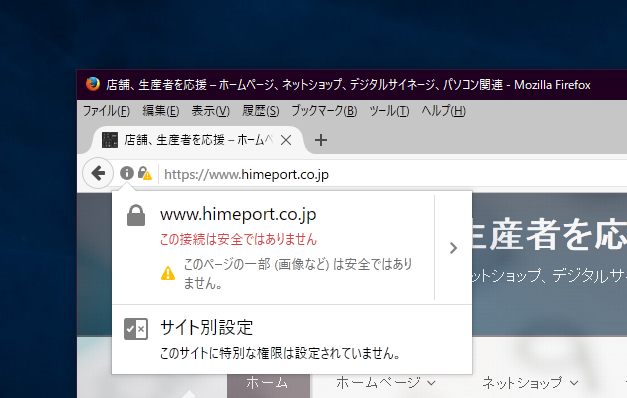WordPressで最新記事へのリンクバナーを付ける
WordPressで最新記事を表示するのにphpで簡単に実現でき、その方法を紹介したページはたくさんあります。 しかし、サイドバナーなどで、最新記事への直リンクバナーを作りたい場合は、WidgetのTxtボックスでは、通常PHPは動作しませんから、テーマに手を加えるか、プラグインを利用することになろうかと思います。 しかし、直リンクバナーにそのまま実現してくれるプラグインは見つかりません (あるのかもしれませんが、見つけられませんでした)。 そうなると、自作プラグインもありなのですが、ここではお手軽に枯れたプラグインを利用させて頂くことにしました。 「Latest Posts Template Widget」 日本人の方が作られたもののようですが、大変シンプルなので、これをお手軽改造させて頂きました。 プラグインをインストールして、プラグインの編集で、Widget.phpを開き、 タイトル部分と<ul><li>の部分を削除しちゃいます。
<?php echo $args[‘before_widget’]; ?>
<?php foreach ( $posts_latest as $post ): setup_postdata( $post ); ?>
<?php echo preg_replace_callback( ‘/\{(.+?)\}/’, array( $this, ‘_parse_template’ ), $instance[‘template’] ); ?>
<?php endforeach; wp_reset_postdata(); ?>
<?php echo $args[‘after_widget’]; ?>
こんな感じにしちゃう(抜粋)と ウィジェットに追加して、「<div class=”yyyyyyy”><a href={permalink}>The Least xxxxxxxx</a></div>」 表示数1とすれば、最新記事へのバナーの完成です。 .yyyyyy { 必要なCSS } で装飾すれば、様々なデザインにも対応できます。 追伸: まじめに改造するなら、本来の使用方法にも対応できるように、 タイトル入力がある場合とない場合で処理を分けるようにすると良いかと思います。 タイトルが空白の場合は、タイトル枠を表示しない、 もしくは、タイトルと要素を個別にcssコントロールできるようにして、 あとはcssでコントロールでも良いかもしれません。